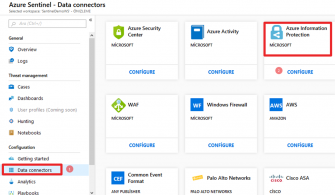Veritas Netbackup ile Yedeklerinizi Microsoft Azure’a Alın. Bu yazımda Veritas Netbackup programı ile Microsoft Azure’a nasıl yedek alabileceğimizi anlatacağım. Yazı iki bölümden oluşacak, bu bölümümüzde konfigürasyonları yapacağız. İkinci bölümümüzde ise yedek alabilmek için nasıl Policy yazıldığını göreceğiz.
Özellikle yedekleme için kaset operasyonu yapanlar bunun çok zahmetli ve hassas bir iş olduğunu bilir. Kaset birçok etkenden korunmalıdır nem vb… Kaset operasyonu fiziksel işlem gerektirmesi yanında, saklaması ve sakladığımız kasetlerin sağlıklı olup olmadığını tespit etmek zor olabilir. Diğer bir zorluk ise yedekten dönmek istediğiniz veri kasete alındıktan sonra saklamak için güvenli kasalara kaldırıldıysa operasyon daha da karmaşık hale gelebilir.
Kendi yapımda Veritas Netbackup 8.1 kullandığımı da belirttikten sonra adımlarımıza başlayabiliriz.
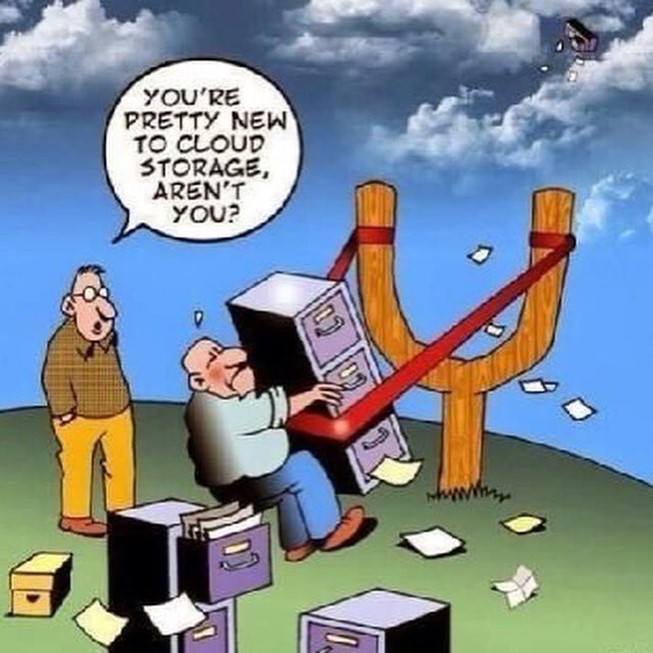
Resim-1
Netbackup’a bağlandıktan sonra Configure Cloud Storage Server seçerek adımlarımıza başlıyoruz.
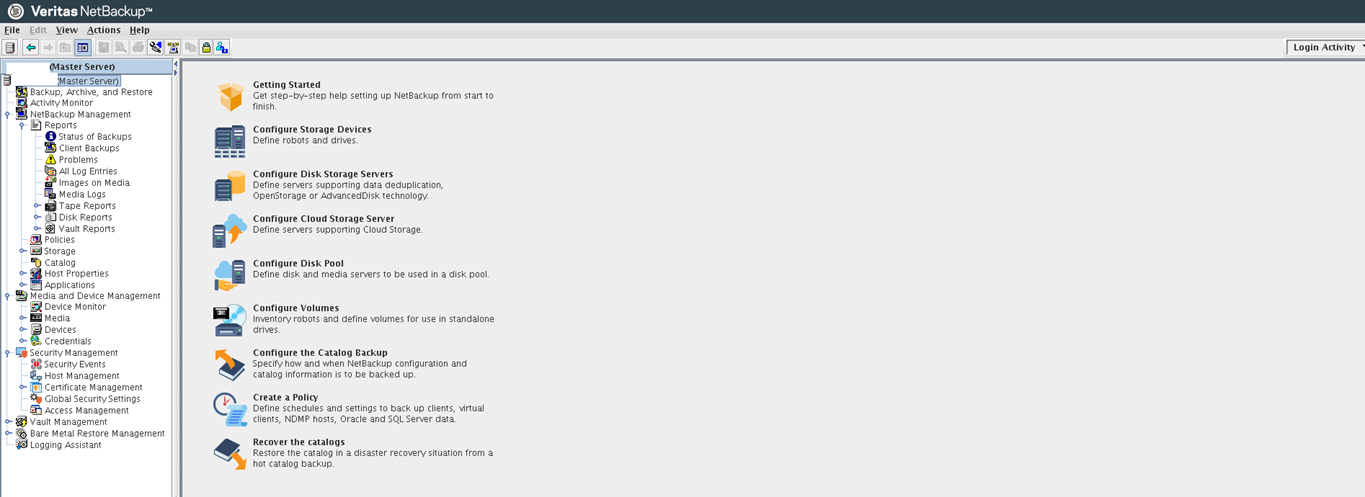
Resim-2
Yedeklerimizi Azure üzerine alacağımız için Microsoft Azure seçiyoruz. Microsoft Azure dışında da birçok platform desteklenmektedir.
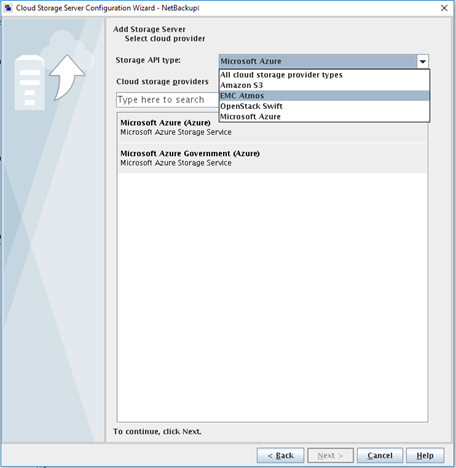
Resim-3
Storage Server adımında önemli nokta Microsoft Azure Accounts bölümüne Azure üzerinde oluşturduğunuz Storage Account ve Access Key kısmının doğru girilmesi.
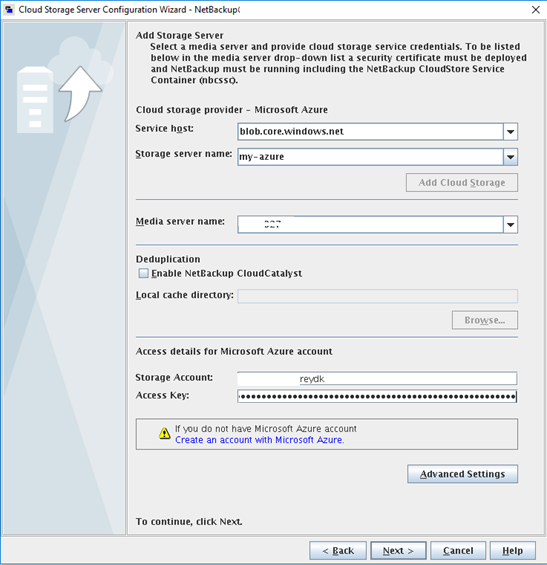
Resim-4

Resim-5
Yedeği Encrypte ve Compress ederek Microsoft Azure’a göndermek isterseniz kutucukları işaretleyebilirsiniz fakat bunun yedekleme sürecini uzattığını da bilmek faydalı olacaktır.
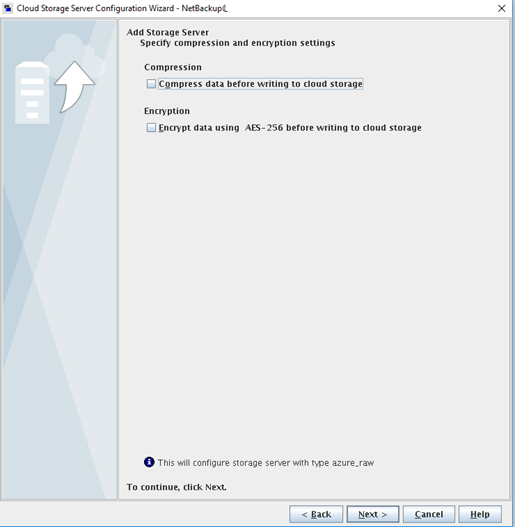
Resim-6
Aşağıda ayarlarımızın özet bilgisini görüyoruz.
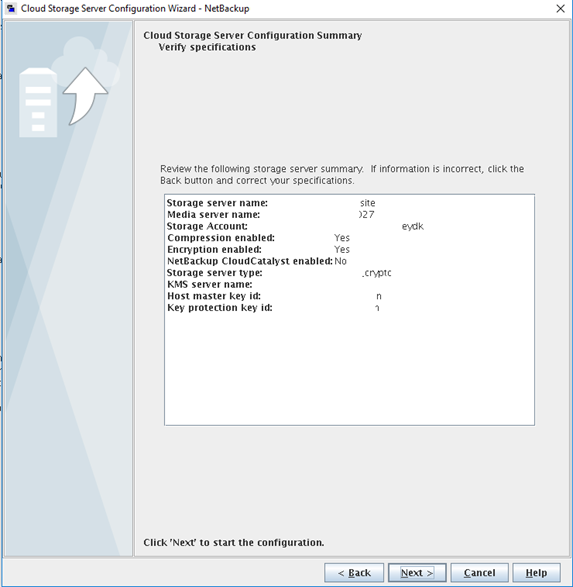
Resim-7
Yukarıdaki bilgiler doğru ise Next dediğimizde ayarlarımıza göre yapılandırma işlemi başlıyor.
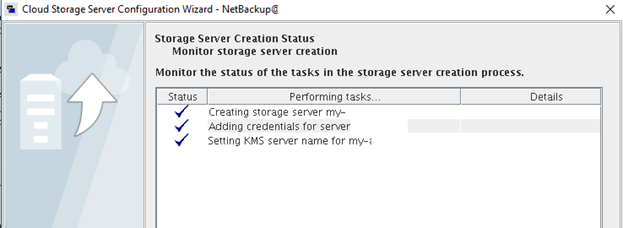
Resim-8
İlgili Volume ün seçili olduğunu gördükten sonra Next ile devam ediyoruz.
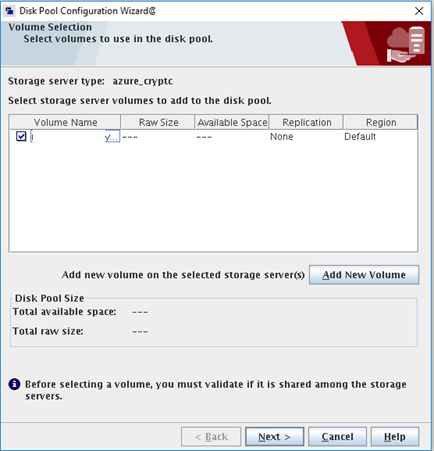
Resim-9
Oluşturacağımız Pool’a bir isim veriyoruz ve I/O tarafında bir limitleme yapacaksanız bu adımda belirliyoruz.
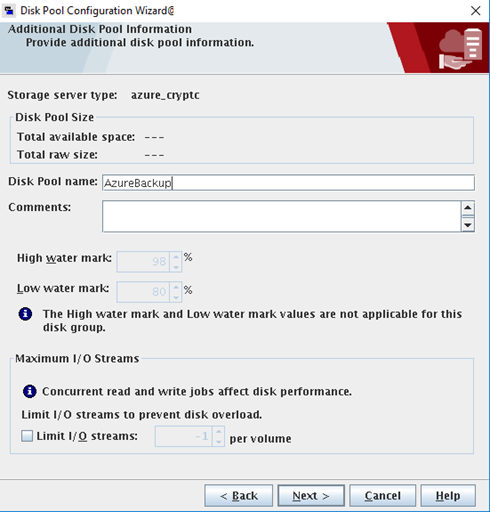
Resim-10
Disk Pool oluşturduktan sonra Storage Unit oluşturmamız gerekiyor ve ilgili Storage Unit’e bir isim veriyoruz.
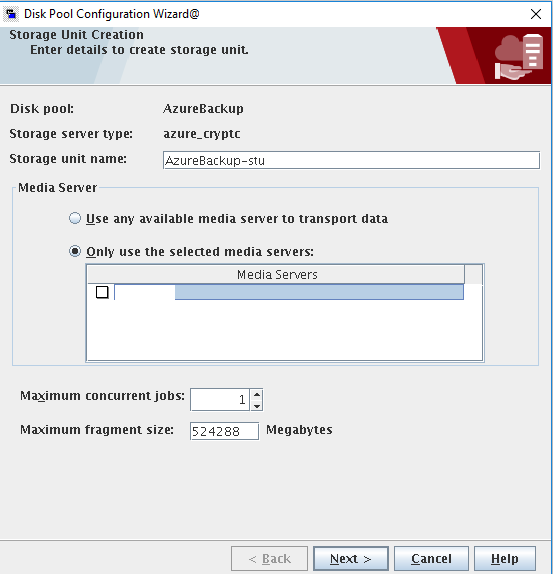
Resim-11
Bu adımı da tamamladıktan sonra ayarlarımız tamamlanıyor.

Resim-12
Bu konuyla ilgili sorularınızı alt kısımda bulunan yorumlar alanını kullanarak sorabilirsiniz.
Referanslar
https://www.veritas.com/content/support/en_US/doc/58500769-127471507-0/v121718647-127471507
TAGs : veritas, veritas backup, veritas netbackup, veritas netbackup azure, veritas netbackup azureentegrasyonu, veritas netbackup azure integration, veritas netbackup azure ayarlari, veritas netbackup azure tasima, veritas netbackup tasima, veritas netbackup azure migration